editplus添加引号的教程
时间:2024-05-11 10:14:22作者:极光下载站人气:41
editplus是一款功能强大的可处理文本、html和程序语言的windows编辑器,它拥有着无限制撤销与重做、英文拼字检查、自动换行、列数标记、搜寻取代等多种功能,很适合用户用来制作网页或是开发程序等,因此editplus软件深受用户的喜爱,当用户在editplus软件中编辑文本文件时,想给里面的内容添加引号,这时用户应该怎么来设置呢,其实这个问题用户只需打开替代窗口并在查找方框中输入^,接着在替换为方框中输入',然后勾选使用正则表达式并按下确定按钮即可解决问题,那么接下来就让小编来向大家分享一下editplus添加引号的方法教程吧,希望用户能够从中获取到有用的经验。
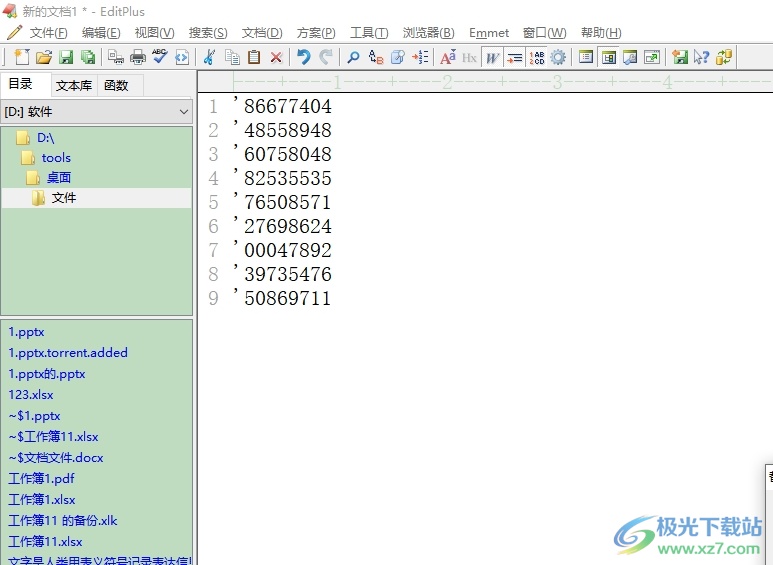
方法步骤
1.用户在电脑上打开editplus软件,并来到文本文件的编辑页面上来进行设置
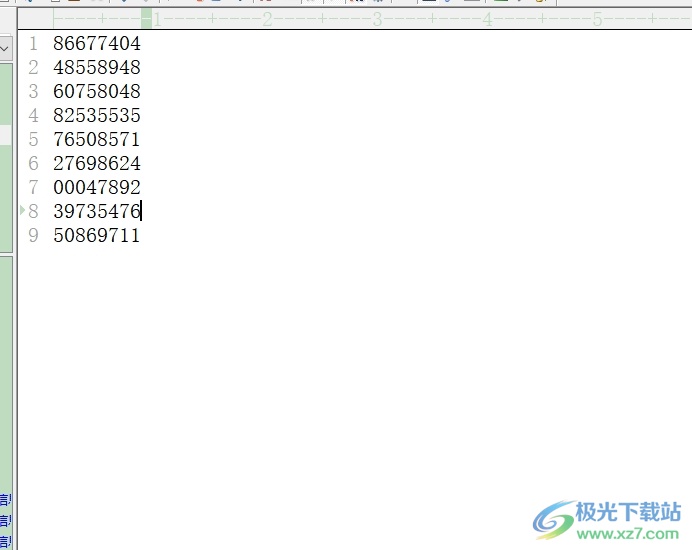
2.接着在页面上方的菜单栏中点击搜索选项,将会弹出下来选项卡,用户选择替换选项
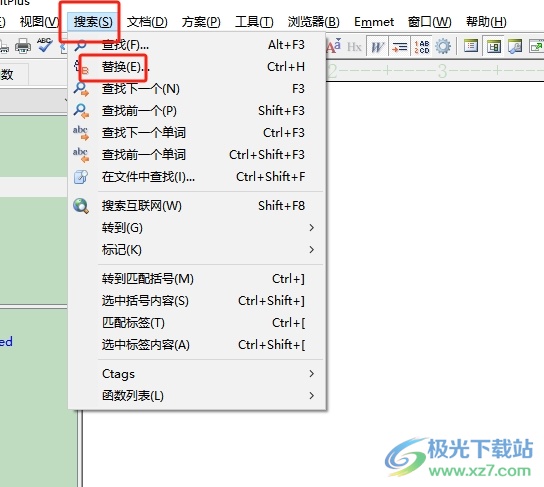
3.进入到替换窗口中,用户在查找项方框中输入^,然后在替换项方框中输入'
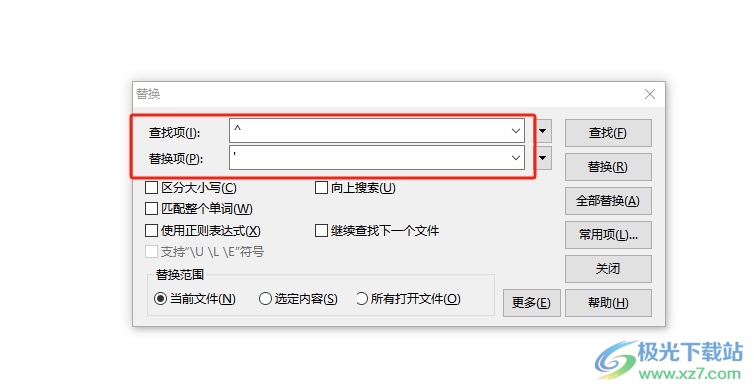
4.这时用户勾选底部的使用正则表达式选项后,按下右侧的全部替换按钮即可解决问题
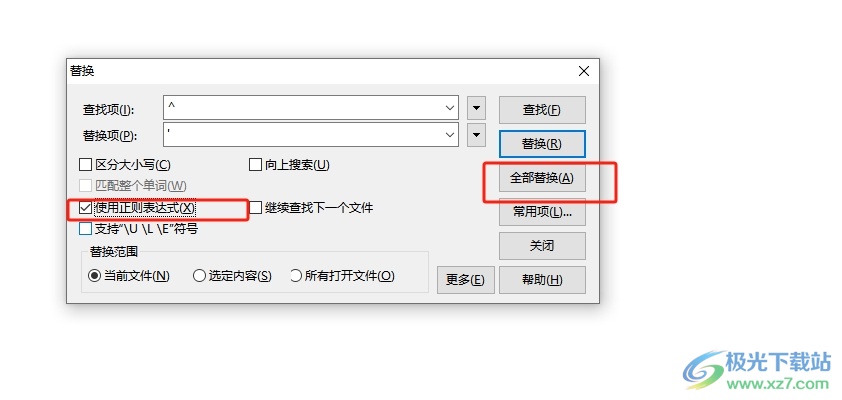
5.完成上述操作后,用户直接在页面上就可以看到内容前添加的引号,如图所示
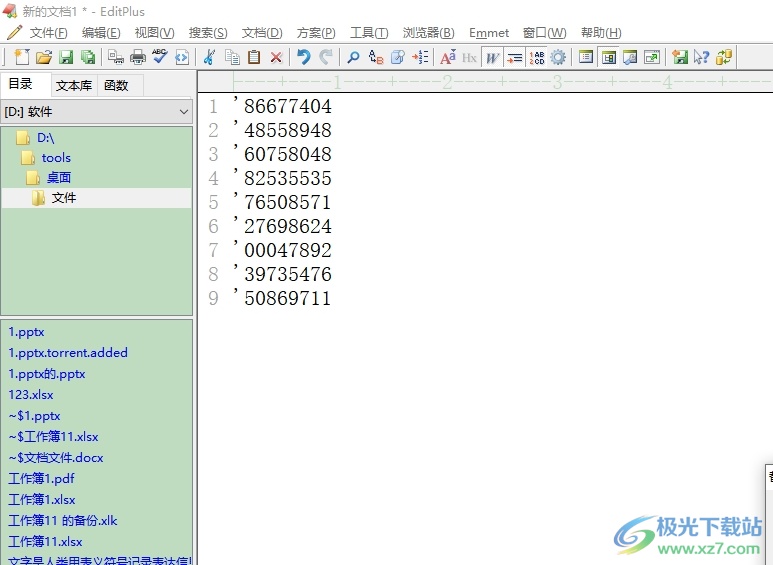
用户在editplus软件中编辑文本文件时,想要在页面上添加引号,就可以打开替换窗口,接着在查找方框中输入^并在替换方框中输入',然后按下全部替换按钮即可解决问题,方法简单易懂,因此感兴趣的用户可以跟着小编的教程操作试试看。

大小:1.77 MB版本:v5.3 电脑版环境:WinAll
- 进入下载
相关推荐
相关下载
热门阅览
- 1百度网盘分享密码暴力破解方法,怎么破解百度网盘加密链接
- 2keyshot6破解安装步骤-keyshot6破解安装教程
- 3apktool手机版使用教程-apktool使用方法
- 4mac版steam怎么设置中文 steam mac版设置中文教程
- 5抖音推荐怎么设置页面?抖音推荐界面重新设置教程
- 6电脑怎么开启VT 如何开启VT的详细教程!
- 7掌上英雄联盟怎么注销账号?掌上英雄联盟怎么退出登录
- 8rar文件怎么打开?如何打开rar格式文件
- 9掌上wegame怎么查别人战绩?掌上wegame怎么看别人英雄联盟战绩
- 10qq邮箱格式怎么写?qq邮箱格式是什么样的以及注册英文邮箱的方法
- 11怎么安装会声会影x7?会声会影x7安装教程
- 12Word文档中轻松实现两行对齐?word文档两行文字怎么对齐?
网友评论